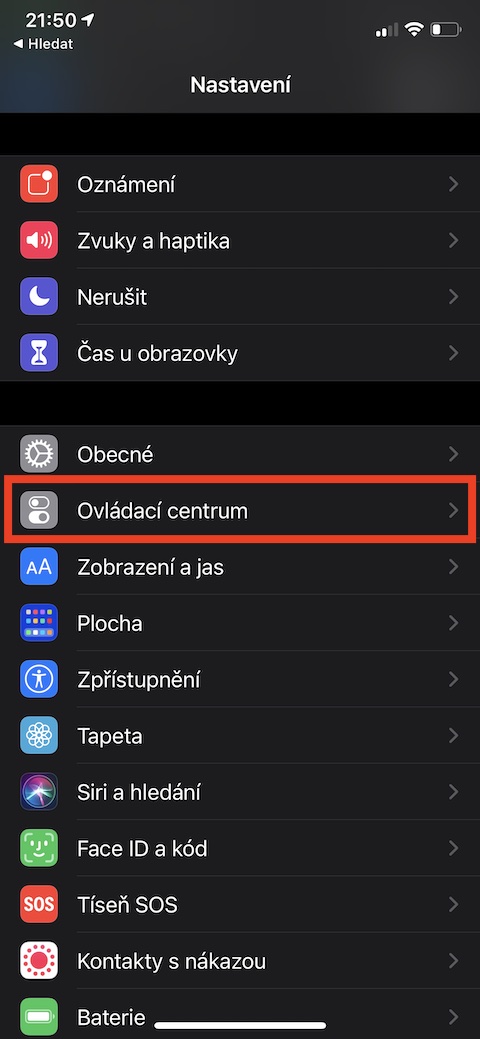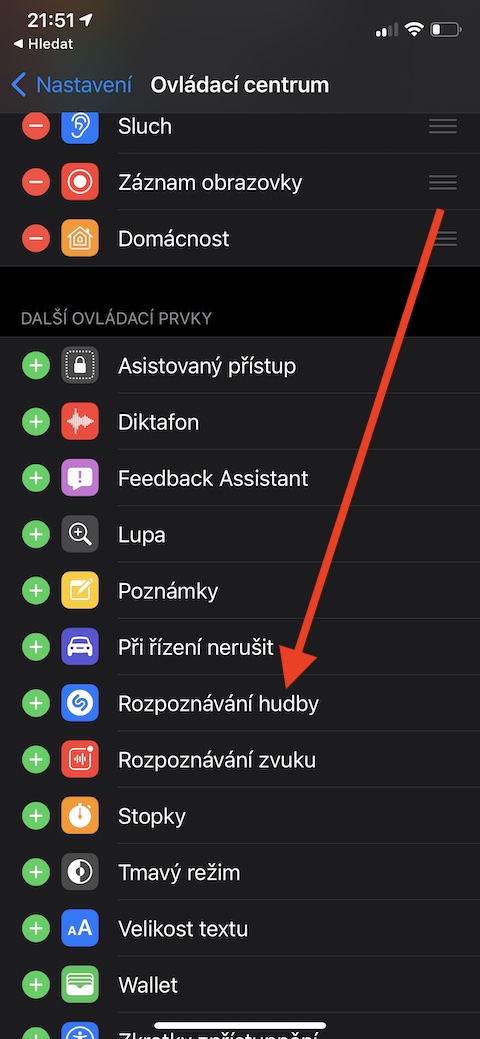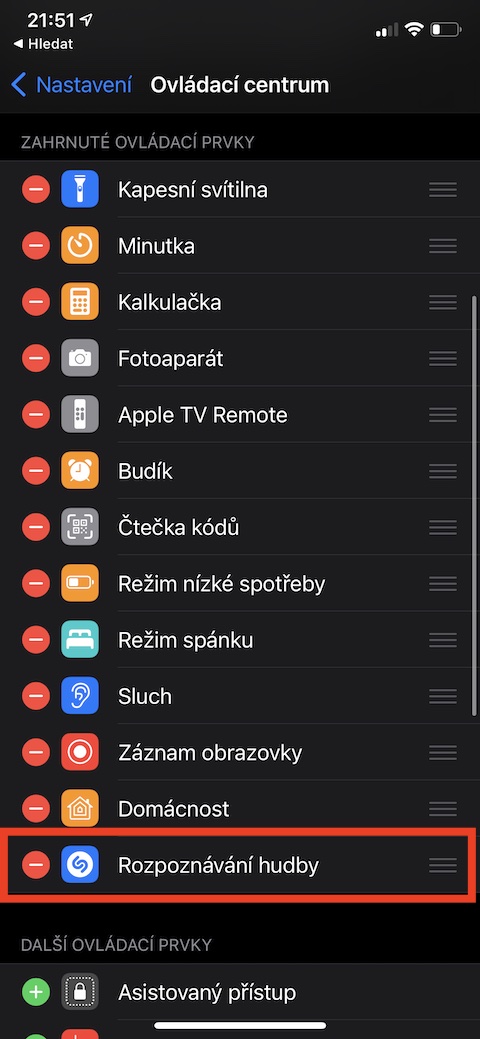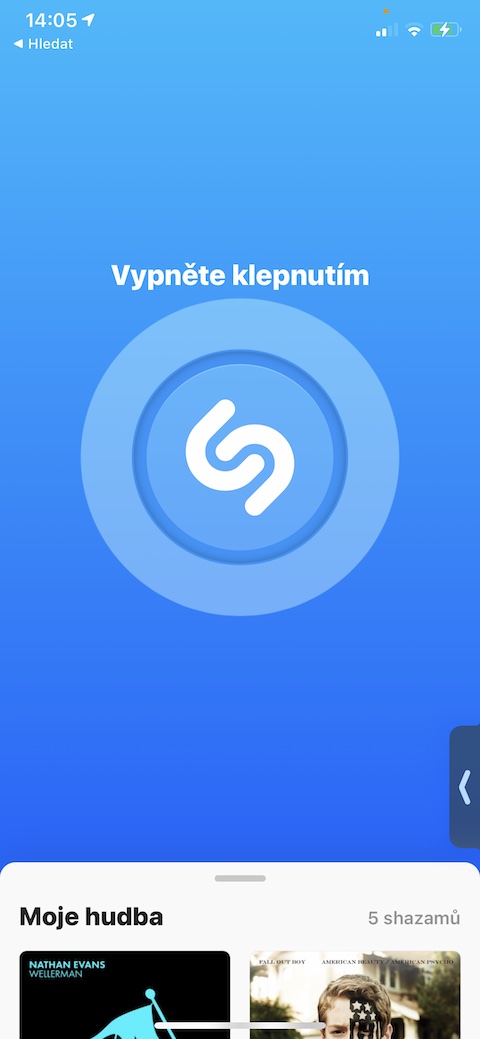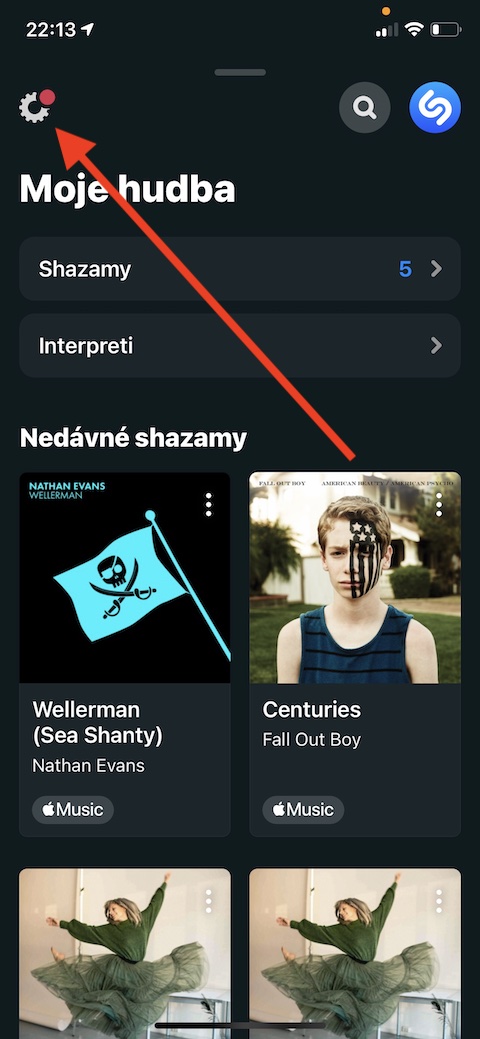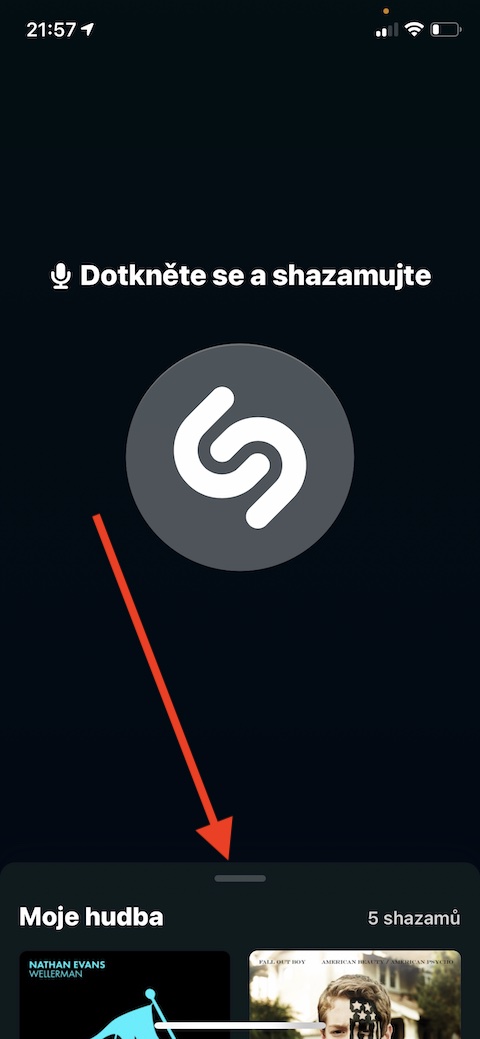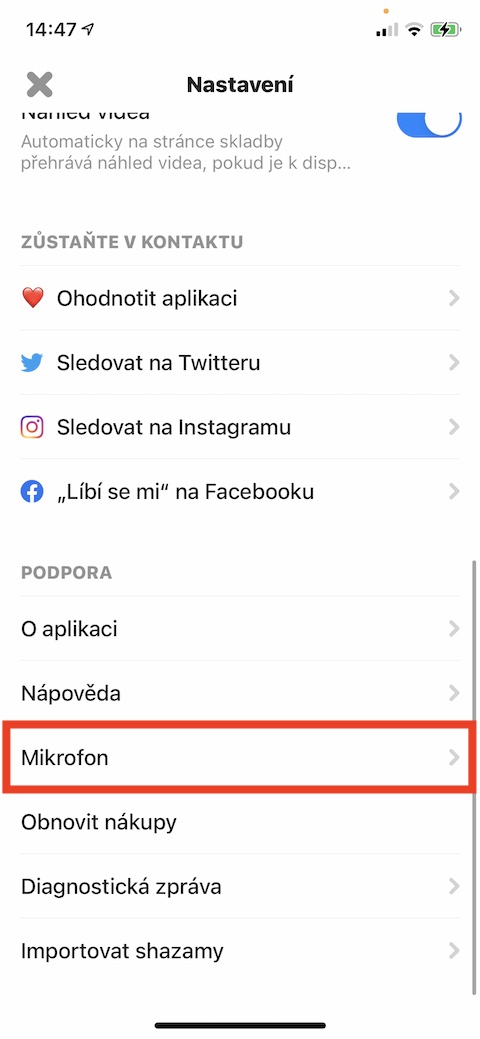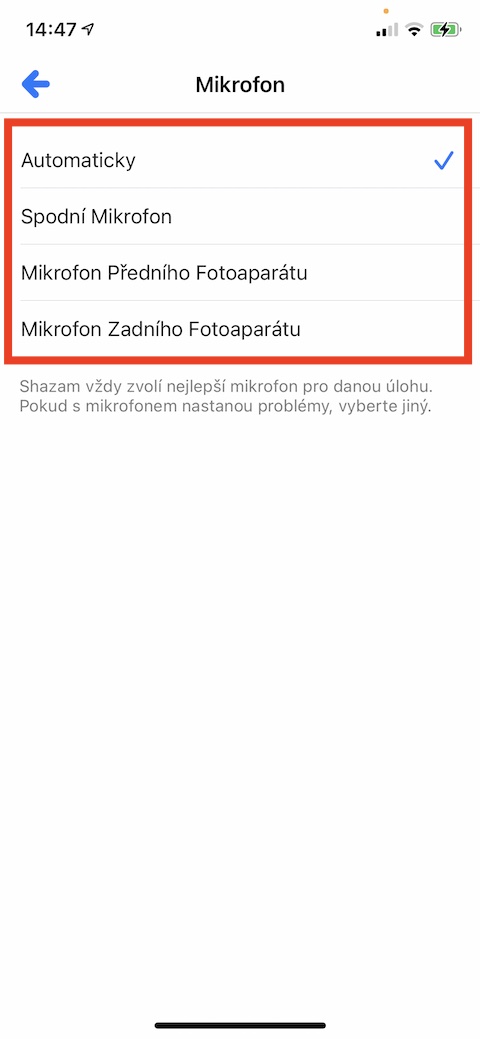Хяналтын төвөөс Shazam-аар дамжуулан хөгжмийг шууд танина
Shazam нь iOS үйлдлийн системд маш сайн нэгдсэн тул та өөрийн iPhone дээрх хяналтын төвд товчлуурыг нэмж болно. Хэрэв та хаа нэгтээ сонирхож буй дууг сонсвол түүнийг нэмсний дараа түүнийг танихын тулд програмаа өөрөө эхлүүлэх шаардлагагүй - зүгээр л идэвхжүүл. Хяналтын төв болон товшино уу тохирох товчлуур. Shazam-г Control Center-д нэмэхийн тулд iPhone дээрээ ажиллуулна уу Наставени болон товшино уу Хяналтын төв. Хэсэг рүү оч Нэмэлт хяналтууд мөн ногоон дүрс дээр дарна уу "+" зүйлийн хажууд Хөгжим таних.
Shazam болон Siri
Shazam мөн виртуал дуут туслах Siri-тэй сайн ойлголцдог. Практикт энэ нь хэрэв та яг одоо таны ойролцоо ямар дуу тоглож байгааг мэдэхийг хүсвэл Apple-ийн аль ч төхөөрөмж дээр л хийх хэрэгтэй гэсэн үг юм. Siri-г идэвхжүүл тэгээд түүнээс асуулт асуу:"Хөөе Сири, энэ ямар дуу вэ?". Танд Shazam-ын хялбаршуулсан интерфэйс гарч ирэх бөгөөд та товшиход л хангалттай дүрс сонсож эхлэх.
Цаана нь сонс
Та олон дуу дараалан тоглож байгаа газар байгаа бөгөөд бүгдийг нь мэдэхийг хүсч байна уу? Та Shazam-г арын дэвсгэр дээр идэвхжүүлж болно. Shazam-г ажиллуулаад дараа нь програмын үндсэн дэлгэц дээрх логог удаан дар. Автомат Shazam горим эхлэх бөгөөд энэ үед та дуу танихыг гараар идэвхжүүлэх шаардлагагүй болно. Автомат Shazam горимоос гарахын тулд дахин товшино уу лого.
Микрофоныг сонгоно уу
Та Shazam программ дээр өөрийн iPhone дээрх микрофонуудын аль нь тоглож байгаа дууг танихыг зааж өгч болохыг мэдэх үү? Өөрийн iPhone дээр програмыг ажиллуулна уу Шазам, татаж гаргах дээш, дэлгэцийн доод хэсэг, дараа нь зүүн дээд буланд товш тохиргооны дүрс тэмдэг. Бүх замаар яв доош, зүйл дээр дарна уу Микрофонууд тэгээд тэр нь сонгох Shazam аль микрофоныг ашиглах ёстой.
Spotify эсвэл Apple Music?
Shazam нь тодорхой хугацаанд Apple-ийн хэрэглүүр байсан ч энэ нь та үүнийг зөвхөн Apple Music-тэй холбох ёстой гэсэн үг биш юм. Хэрэв та Spotify-г илүүд үздэг бол iPhone болон үндсэн дэлгэц дээрээ Shazam програмыг ажиллуулаарай дэлгэцийн доод хэсгийг дээш татах. Зүүн дээд буланд товш тохиргооны дүрс тэмдэг мөн зүйлийн хажууд байгаа дэлгэцийн дээд хэсэгт байрлах таб дээр Spotify зүгээр л товшино уу Нэгдэх.